文字に濁点をつけるツールの使い方。「や゙」とか「あ゙」
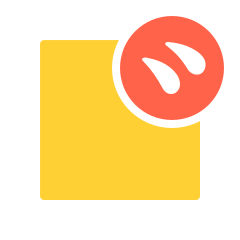
この記事では、入力した文字に半角・あるいは全角の濁点(だくてん)をつけてくれるウェブサービス「文字に濁点をつけるツール(イクナガ)」について書きます。
「や゙ぁ゙ぁ゙あ゙ぁ゙あ゙あ゙あ゙あ゙あ゙あ゙」みたいな文字を、サクっと生成してコピーできます。
入力した文字に、濁点・反濁点をつけてくれるウェブサイトです。
文章を入力して、「つける」ボタンをクリックすると、その下のテキストボックスに装飾された文字が出力されます。「コピー」を押すことで、クリップボードにコピーできます。ツイート画面を開く機能もあります。
装飾できる濁点は、以下のとおりです。
- 全角濁点『゛』
- 半角濁点『゙』
- ダブルクォーテーションマーク『"』
- [β] Unicode濁点『 ゙ 』
- 全角半濁点『゜』
- 半角半濁点『゚』
- [β] Unicode半濁点『 ゚ 』
濁点(だくてん)が、「てんてん」のことです。半濁点(はんだくてん)が、「まる」のことです。それぞれ全角・半角を選択できます。
「あ゙い゙ゔえ゙お゙」といったように、通常入力が難しい文字を、入力したい時に便利です。
リリース元:イクナガ ツールズ(Twitterはこちら)
記事執筆時のバージョン:1.3(2020年2月2日)
アクセス方法
以下のサイトからアクセスできます。
使い方
「ここに文字を入れてください」の下にあるボックスに、濁点をつけたい文字を入力します。入力できたら、つけたい濁点・半濁点の種類を選択します。
試しに、半角濁点にしてみます。設定できたら、「つける!!」ボタンをクリックします。
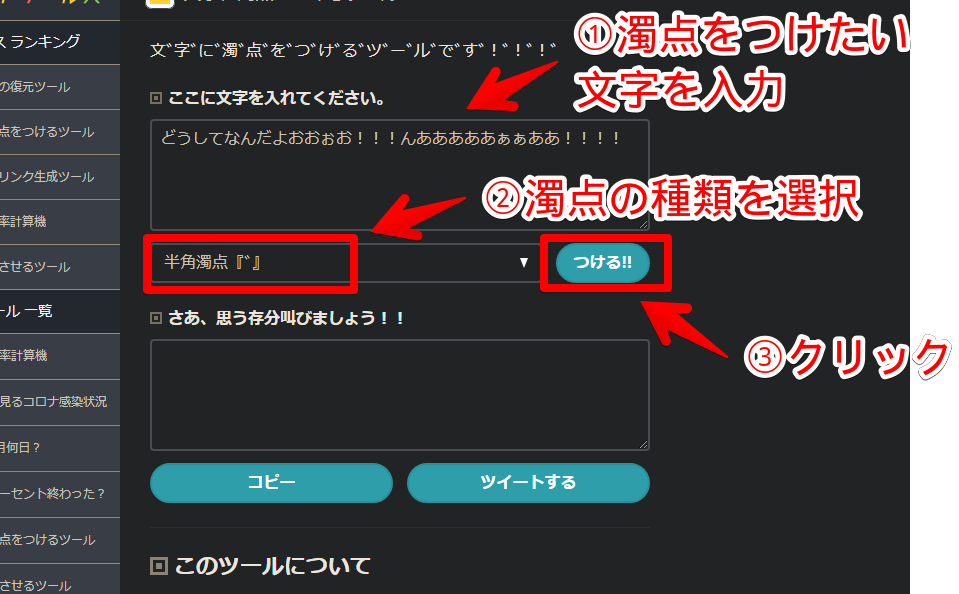
「さぁ、思う存分叫びましょう!」のテキストボックスに、濁点がついた状態の文字が出力されます。テキストボックスになっているので、マウスで範囲選択→コピペできます。
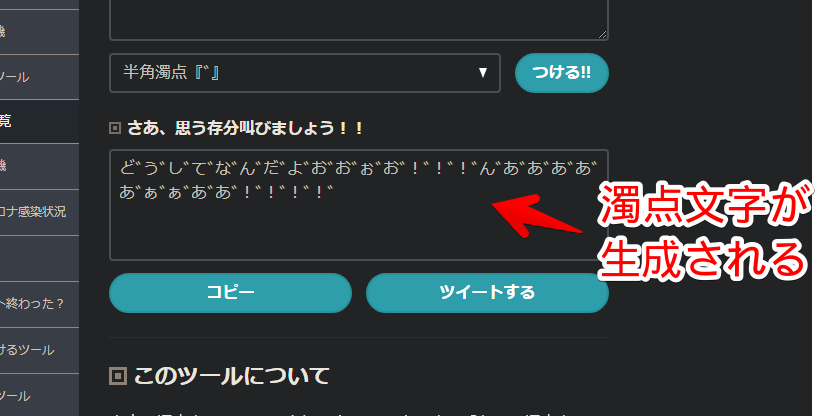
「コピー」ボタンをクリックすると、全文をクリップボードにコピーできます。あとは貼り付けたい場所で、Ctrl+Vを押します。
実際に試してみた文字を貼っておきます。簡単ですね。
<!--元のテキスト-->
くそがぁあああああ!!
<!--全角濁点『゛』-->
く゛そ゛が゛ぁ゛あ゛あ゛あ゛あ゛あ゛!゛!゛
<!--半角濁点『゙』-->
ぐぞが゙ぁ゙あ゙あ゙あ゙あ゙あ゙!゙!゙
<!--ダブルクォーテーションマーク『"』-->
く"そ"が"ぁ"あ"あ"あ"あ"あ"!"!"
<!--全角半濁点『゜』-->
く゜そ゜が゜ぁ゜あ゜あ゜あ゜あ゜あ゜!゜!゜
<!--半角半濁点『゚』-->
く゚そ゚が゚ぁ゚あ゚あ゚あ゚あ゚あ゚!゚!゚「ツイートする」をクリックすると、新しいタブでツイート作成画面を表示します。自動的に濁点がついた状態の文字が書かれています。
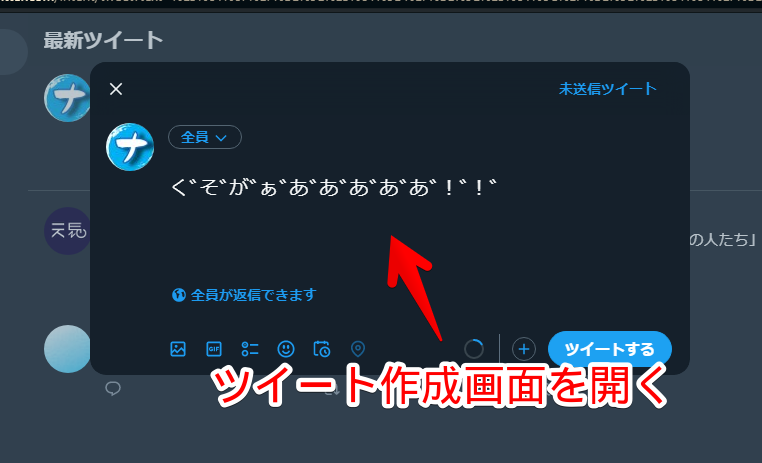
感想
以上、入力した文字に半角・あるいは全角の濁点(だくてん)をつけてくれるウェブサービス「文字に濁点をつけるツール(イクナガ)」についてでした。
本当によく使うフレーズは、IMEの辞書に登録しておくといいかもしれません。
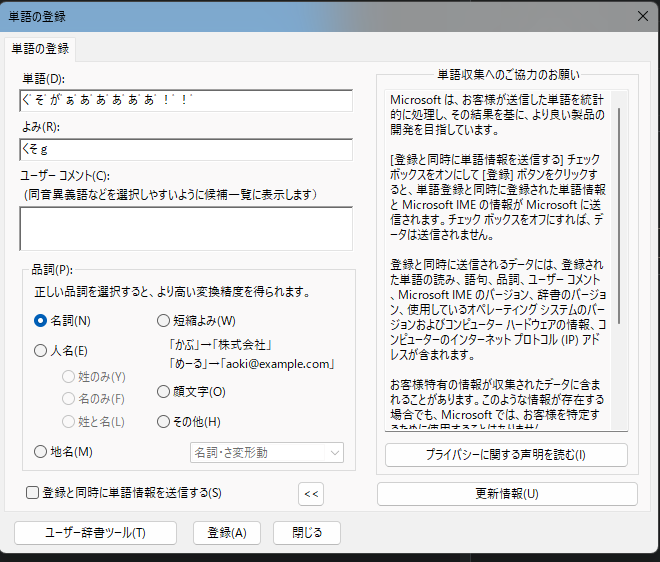
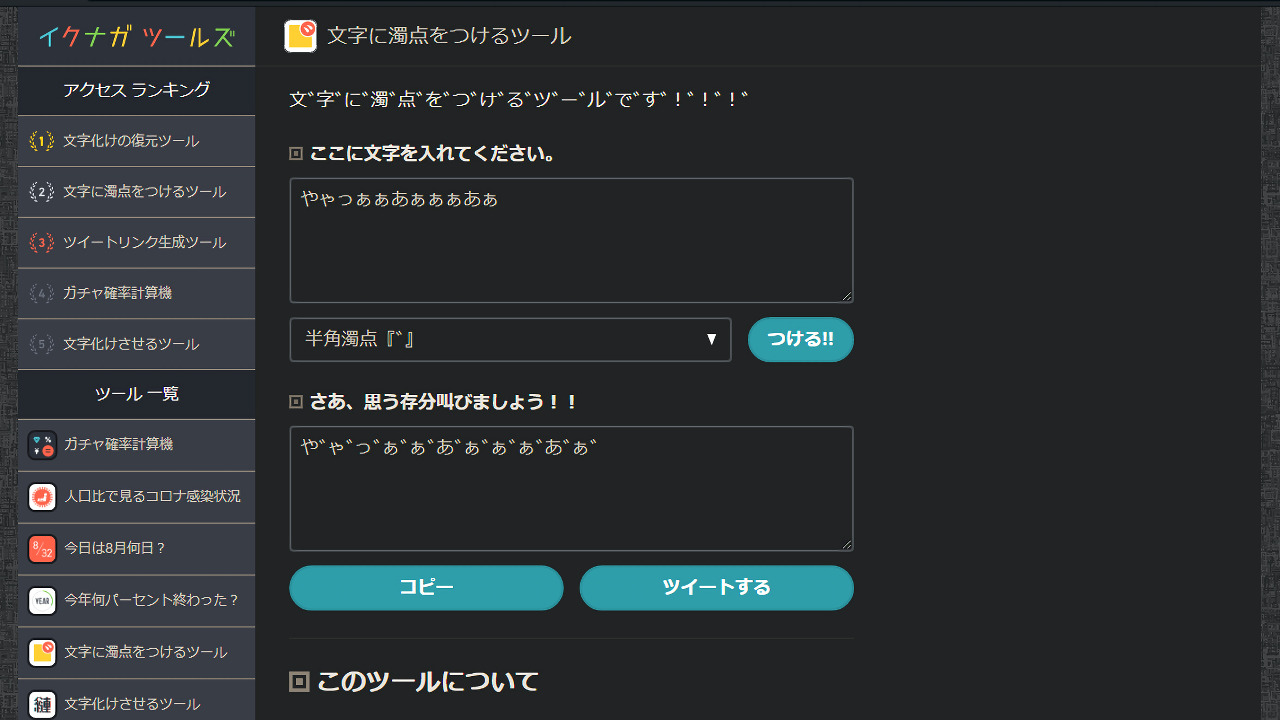

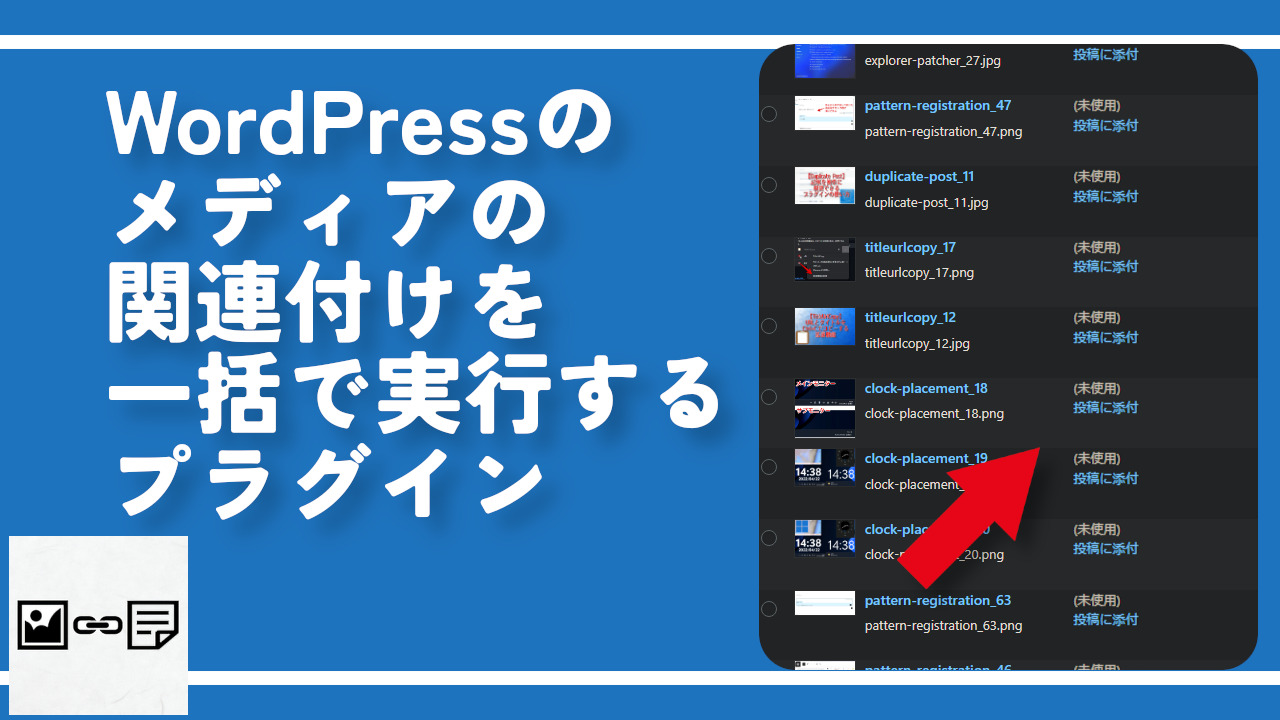

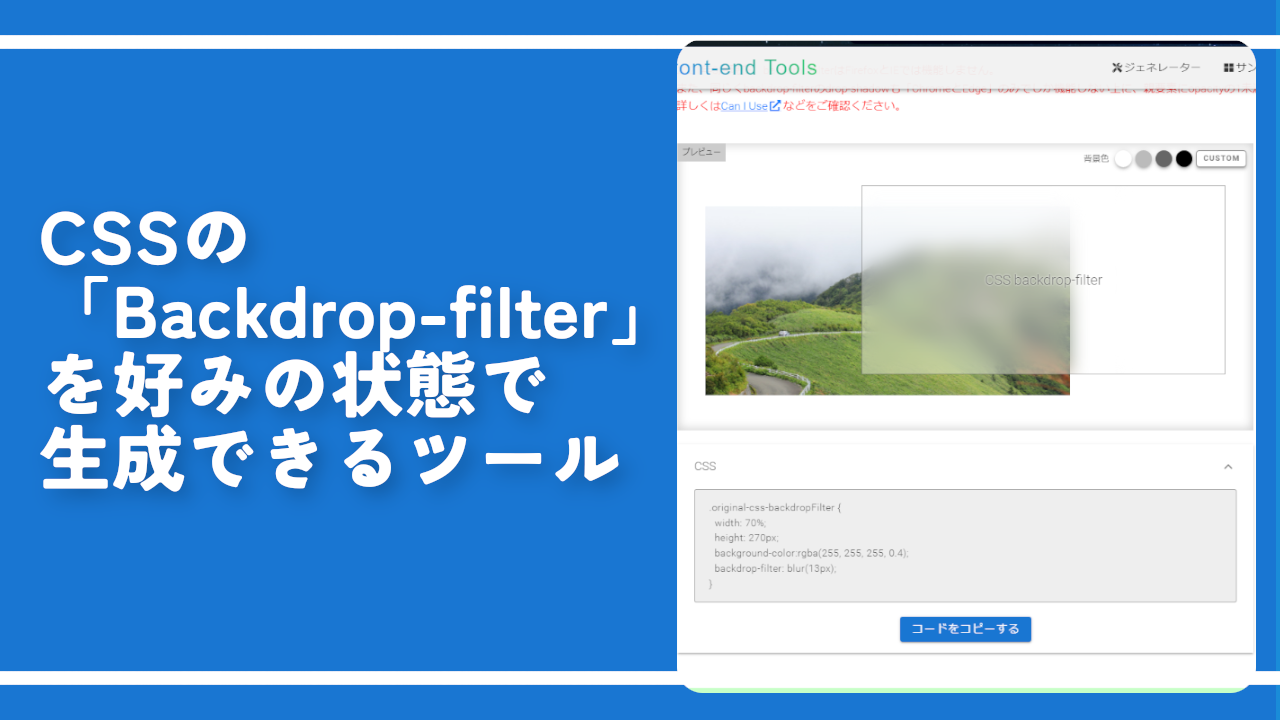



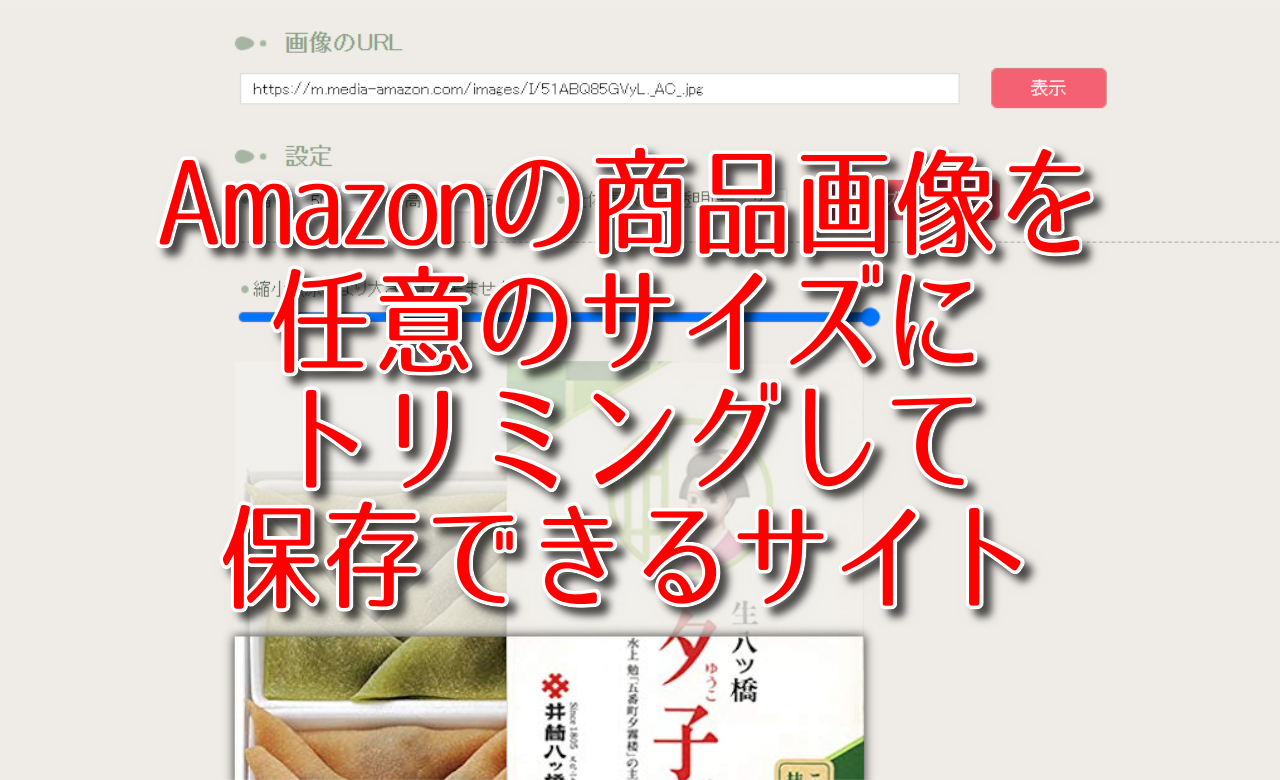
 【2025年】僕が買ったAmazon商品を貼る!今年も買うぞ!
【2025年】僕が買ったAmazon商品を貼る!今年も買うぞ! 【Amazon】配送料(送料)の文字を大きく目立たせるCSS
【Amazon】配送料(送料)の文字を大きく目立たせるCSS 【TVer】嫌いな特定の番組を非表示にするCSS。邪魔なのは消そうぜ!
【TVer】嫌いな特定の番組を非表示にするCSS。邪魔なのは消そうぜ! 「Kiwi browser」がサポート終了なので「Microsoft Edge」に移行!拡張機能も使えるよ
「Kiwi browser」がサポート終了なので「Microsoft Edge」に移行!拡張機能も使えるよ カロリーメイトを綺麗に開けられるかもしれない方法
カロリーメイトを綺麗に開けられるかもしれない方法 【DPP4】サードパーティー製でレンズデータを認識する方法
【DPP4】サードパーティー製でレンズデータを認識する方法 【Clean-Spam-Link-Tweet】「bnc.lt」リンクなどのスパム消す拡張機能
【Clean-Spam-Link-Tweet】「bnc.lt」リンクなどのスパム消す拡張機能 【プライムビデオ】関連タイトルを複数行表示にするCSS
【プライムビデオ】関連タイトルを複数行表示にするCSS 【Google検索】快適な検索結果を得るための8つの方法
【Google検索】快適な検索結果を得るための8つの方法 【YouTube Studio】視聴回数、高評価率、コメントを非表示にするCSS
【YouTube Studio】視聴回数、高評価率、コメントを非表示にするCSS 【Condler】Amazonの検索結果に便利な項目を追加する拡張機能
【Condler】Amazonの検索結果に便利な項目を追加する拡張機能 これまでの人生で恥ずかしかったこと・失敗したことを書いてストレス発散だ!
これまでの人生で恥ずかしかったこと・失敗したことを書いてストレス発散だ! 【2025年】当サイトが歩んだ日記の記録
【2025年】当サイトが歩んだ日記の記録